Како омогућити ВиФи на лаптопу Ацер, Асус, ХП, Делл, Мси и другима
Вјероватно није потребно рећи да сваки модерни корисник рачунарских система, купујући лаптоп, покушава максимално искористити све своје могућности. Међу њима, једно од најважнијих места заузима погодност рада на Интернету помоћу Ви-Фи бежичног модула за повезивање. Изгледа да је лакше омогућити приступ бежичној мрежи? За неке, питање како укључити Ви-Фи на лаптопу изазива прилично велике потешкоће. И ево зашто.
Општи принципи за омогућавање Ви-Фи на лаптоп рачунарима
Нажалост, не постоји јединствено правило које омогућава решавање проблема како укључити ВиФи на лаптопу. Једино што се сигурно може рећи је проблем присуства пријемног (преносног) уређаја у самом преносном рачунару.
Не знају сви корисници како да то утврде, с обзиром да је присутност мрежна картица и његов инсталирани драјвер је већ кључ за успешно омогућавање приступа бежичној вези са виртуелном мрежом. Јасно је да приликом куповине лаптопа треба одмах провјерити присутност таквог модула у самој “жељезној” конфигурацији. Сваки стручњак ће вам рећи да ли постоји такав модул на броду. У екстремним случајевима, можете обратити пажњу на ознаке на главном панелу десно и лево од тачпеда. По правилу, постоји посебна икона у облику антене са сигналом, као и индикатор који сигнализира да је доступна Ви-Фи мрежа тренутно повезана.
Стари модели лаптопова
Што се тиче застарјелих модела нотебоок рачунара, можете рећи да ако једноставно не постоји Ви-Фи модул као такав, не можете ни покушати да се повежете са приватном виртуелном мрежом са одређеном приступном тачком. Таква конфигурација једноставно је не може одредити.
С друге стране, неки старији модели имају посебан прекидач на кућишту, који је одговоран за укључивање Ви-Фи модула. Међутим, ова конфигурација је ствар прошлости. У основи, сви произвођачи модерних модела нотебоок рачунара замењују такве прекидаче користећи пречице на тастатури као што су Фн + Ф (...).

Ово је најчешћа комбинација такозваних "врућих" кључева. Истина, у различитим моделима модерних лаптопова може бити другачије.
Модерни системи и дефиниција приступне тачке
Ако говоримо о модерним рачунарским системима, питање како укључити ВиФи на лаптопу своди се само на две ствари. Прва је аутоматска детекција приступне тачке виртуелне мреже (ВЛАН). Други је унос лозинке ако је мрежа сигурна.
У неким случајевима, можда ћете морати да конфигуришете приступ у ручном режиму. Ово посебно важи за оперативне системе као што су Линук или Мац ОС Кс, који, по својој природи заштите и зависно од верзије, једноставно не могу аутоматски омогућити приступ виртуелној мрежи.
Генерално, ово је тачно, међутим, ови системи су најсигурнији. За њих, а не да вируси нису створени, они једноставно не раде у њима. Код Виндовс оперативних система ситуација је другачија. С једне стране, они су у стању да аутоматски одреде расположиве мреже и приступне тачке. С друге стране, оне су најмање заштићене чак и ако су укључени антивирус, фиревалл или било која друга функција блокирања уношења нежељених и шпијунских програма, вируса итд. У том смислу, чак и сам заштитни зид, који је конфигурисан за максималну сигурност, може блокирати везу са Ви-Фи-точкама бежичних мрежа (ВЛАН). У том случају, мораће или да искључи или смањи ниво безбедности, као и да промени безбедносне поставке у било ком Интернет претраживачу који се користи у систему по подразумеваној вредности.
Сада можете ићи директно на то како укључити Ви-Фи на лаптопу различитих произвођача. Свака од њих нуди своју комбинацију или комбинацију врућих тастера. Описујући даље радње о томе како омогућити ВиФи на лаптопу, претпостављамо да се приступна тачка за бежичну мрежу одређује аутоматски, а ви само требате унијети лозинку за приступ виртуелној мрежи.
МСИ Лаптопс

Како омогућити ВиФи на МСИ лаптопу? Да би то урадио, корисник, без обзира на оперативни систем, мораће да користи тастерску пречицу Фн + Ф10.
ДЕЛЛ лаптоп. Како укључити ВиФи?
ДЕЛЛ лаптоп рачунари имају и сопствени конфигурациони систем, који вам омогућава да аутоматски претражујете приступну тачку и могућност повезивања на њу. У том случају морате користити Фн + Ф2 типке, иако у неким моделима ова комбинација може бити неактивна. Више о овоме касније.
АСУС Лаптопс

Сада размотрите питање како укључити ВиФи АСУС лаптоп. У правилу, у готово свим моделима, можете користити комбинацију типки Фн + Ф2. Поред тога, можда ћете морати да укључите сам адаптер у контролној табли или у БИОС-у.
АЦЕР Лаптопс

Проблем са укључивањем Ви-Фи-ја на лаптоп АЦЕР је такође решен врло једноставно. Да бисте то урадили, користите тастере Фн + Ф3. Међутим, у неким моделима, рецимо у А-серији, ова конфигурација се може променити.
ХП нотебоок рачунари (Хевлетт Пацкард) т
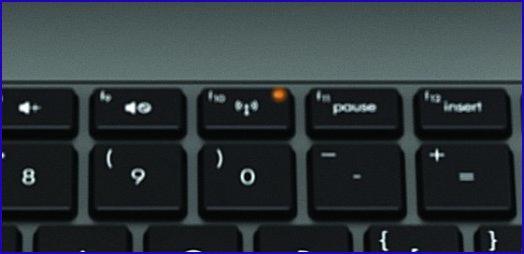
Укључивање ВиФи-а на ХП-овом лаптопу је лако као и укључивање свих других компјутерских система овог типа. Овде је комбинација "врућих" тастера Фн + Ф12. Како кажу, лако.
Лаптопс САМСУНГ

На крају, размотрите проблем како омогућити ВИФи на САМСУНГ лаптоп рачунару било које модификације. У овом случају, постоје два решења која директно зависе од модела. Чињеница је да постоје две опције за омогућавање везе са бежичном мрежом: дељење Фн + Ф12 или Фн + Ф10 тастера. Све зависи од модела лаптопа.
Ако ништа не помогне. Стандардни Виндовс алати
Нажалост, пречице на тастатури или тастери за омогућавање Ви-Фи приступа не раде увек. Разлози за то могу бити доста. Не улазећи у техничке детаље, задржимо се на најпознатијим.
Пре свега, треба да проверите да ли је уређај у БИОС-у. Подразумевано је омогућено. Ако то није случај, морате га ручно укључити. Сада је важно да се пријавите "Управљач уређајима". Наравно, нема потребе да објашњавате како да му приступите.
Овде треба да пронађете сам адаптер. У већини случајева, означен је као Атхерос ... Вирелесс, где "..." означава број модела. Кликните десним тастером миша на сам адаптер и кликните на "Енабле" линију (ако је адаптер искључен). У супротном, ако не постоји таква линија, можемо претпоставити да је сам адаптер искључен.
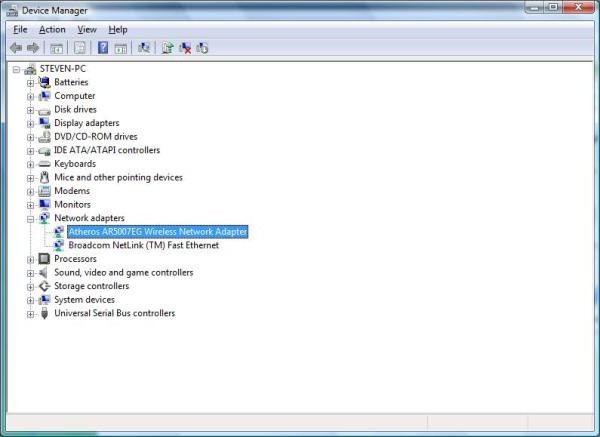
У неким случајевима, можда ће вам бити потребан приступ менију "Приказ", где треба да наведете команду "Прикажи скривене уређаје". Сасвим је могуће да ће у неким случајевима бити потребно ажурирати управљачки програм уређаја.
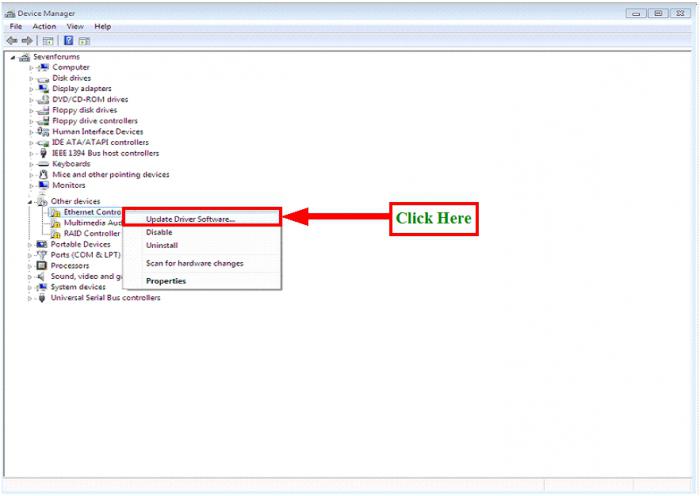
Истина, не ласкајте себи. Сам оперативни систем Виндовс у већини случајева једноставно “куне”, говорећи да је најпогоднији ронилац у систему већ инсталиран. Овде је боље користити диск са драјверима који долази уз лаптоп када је купљен.
Чак и ако то не помогне, треба обратити пажњу на неке тестове самог "гвожђа". Да бисте то урадили, можете пронаћи много алата, како у погледу софтвера тако и ручног растављања лаптопа. Никад се не зна, можда је негде отишао воз.
Вреди напоменути другу опцију. Понекад ћете можда морати да поново покренете Ви-Фи рутер. Да бисте то урадили, морате само да се искључите из струје око 10 секунди. Након тога, приступ бежичним ВЛАН-овима ће бити аутоматски.